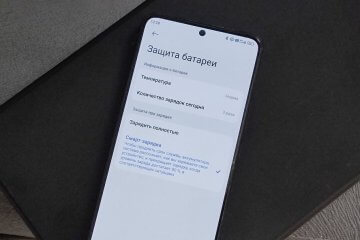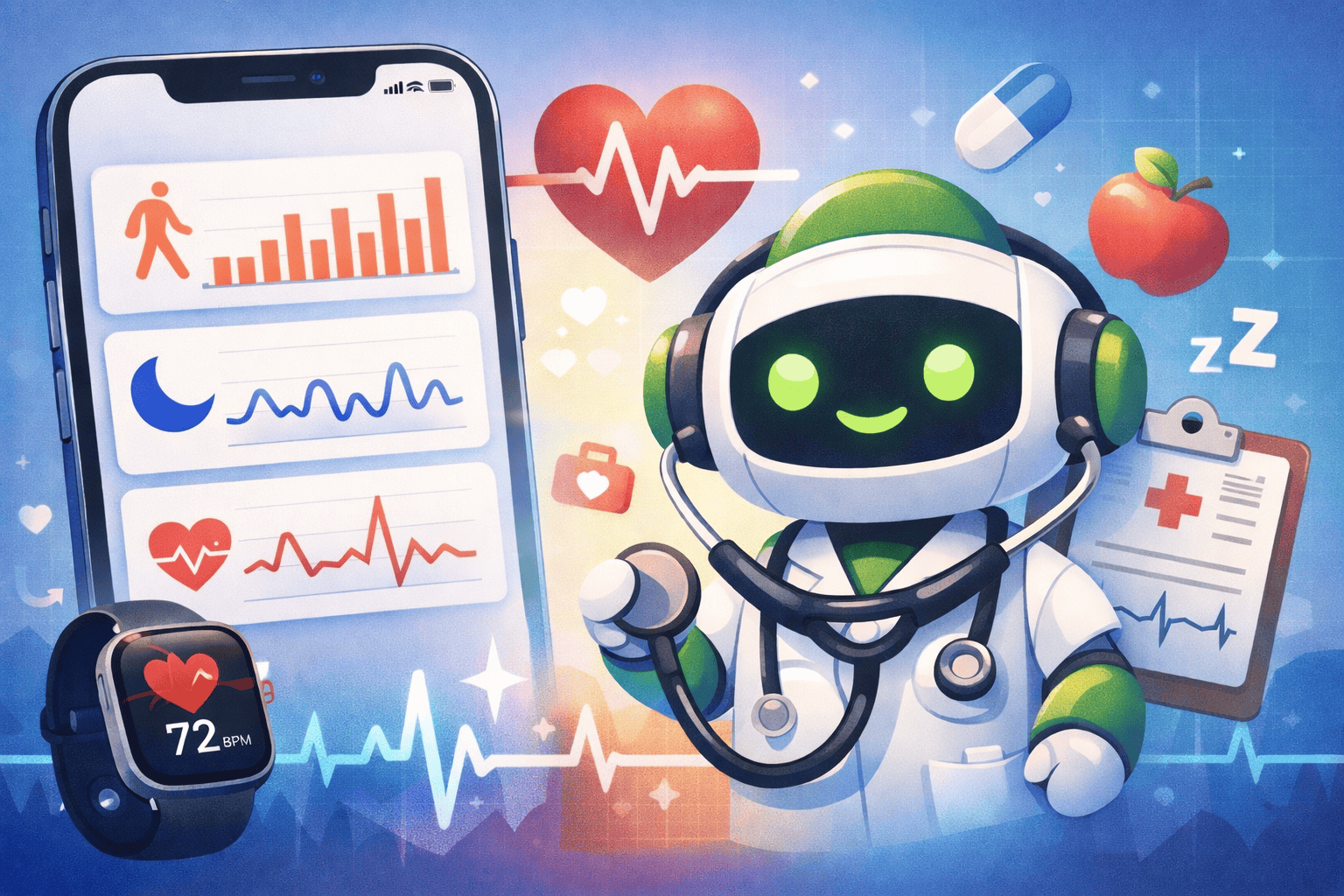Наши смартфоны уже много лет не ограничиваются только возможностью выхода в интернет, а являются хранилищем для огромного массива ценных данных – от личной переписки и фотографий до платёжной информации банковских карт и сведений о запланированных встречах и предстоящих событиях, представляющих для нас важность. Поэтому, чтобы обеспечить нашу приватность, производители начали оснащать смартфоны сканерами отпечатков пальцев, которые позволяют с удобством их разблокировать, не вводя пароль каждый раз, когда вы берёте его в руки. А теперь такая же возможность появилась в WhatsApp.

Переписку в WhatsApp стоит защищать. Лучше всего сделать это при помощи отпечатка
Несмотря на то что поддержка Touch ID в WhatsApp для iOS появилась ещё несколько месяцев назад, Android-версии мессенджера повезло меньше. Долгое время разработчики тестировали нововведение на закрытой аудитории, потом подключили к процессу всех желающих, но при этом, кажется, совершенно не торопились выпускать его в люди. Однако сегодня WhatsApp для Android официально получил механизм защиты по отпечатку пальца или по лицу – для смартфонов Pixel 4 и Pixel 4 XL.
Как включить вход по отпечатку в WhatsApp
- Чтобы включить вход по отпечатку, запустите WhatsApp и перейдите в «Настройки»;
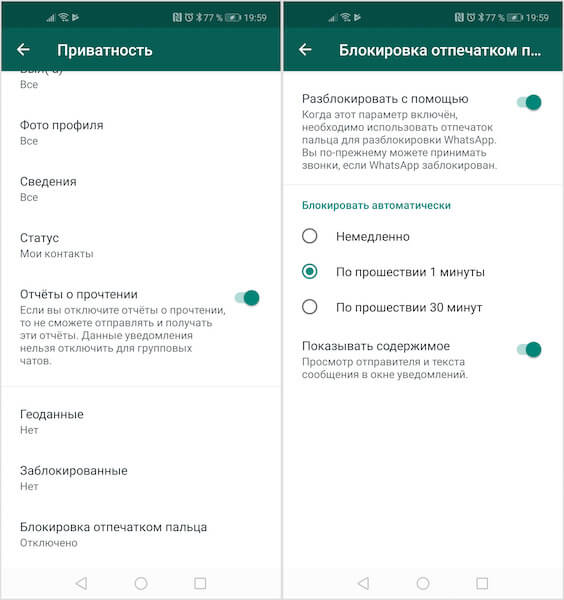
Как включить вход по отпечатку в WhatsApp на Android
- Откройте раздел «Аккаунт» — «Приватность» и активируйте функцию входа по отпечатку;
- Выберите период блокировки: сразу же, через 1 минуту или через полчаса.
Читайте также: Как записать видеозвонок в WhatsApp на Android
Несмотря на то что каждому предстоит назначить период блокировки самостоятельно, отталкиваясь от своих потребностей, наиболее безопасной будет немедленная блокировка. В этом случае, даже если вы на секунду выйдете на рабочий стол или в другое приложение, при возврате в WhatsApp он всё равно потребует авторизоваться при помощи отпечатка. Возможно, кому-то это покажется паранойей, но лишней защиты, как известно, не бывает.
Подпишись на наш канал в Telegram. Не WhatsApp, конечно, но защита по отпечатку там тоже есть.
Важно понимать, что блокировка WhatsApp сама по себе не скрывает содержание уведомлений о входящих сообщениях, которые появляются на экране блокировки. Запретить их отображение можно только при помощи штатных настроек операционной системы.
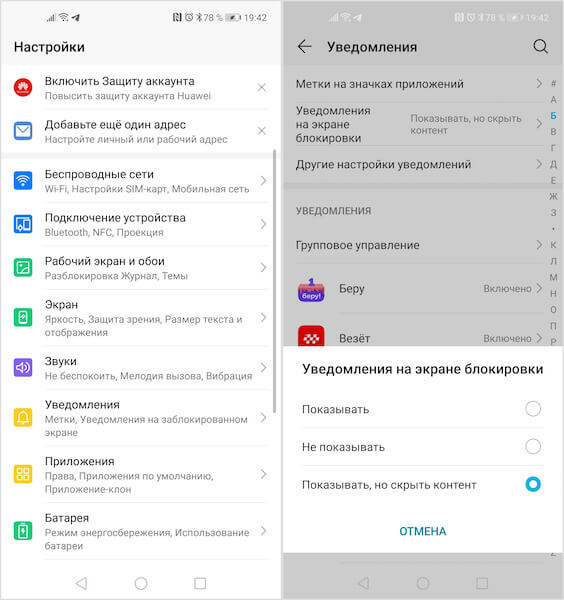
Как запретить демонстрацию уведомлений на экране блокировки
Для этого перейдите в «Настройки» — «Уведомления» — «Уведомления на экране блокировки» и включите параметр «Показывать, но скрыть контент». После этого то, что написано в уведомлении, будет скрыто до момента разблокировки смартфона отпечатком или лицом.
Читайте также: Как запретить WhatsApp автоматически сохранять фото и видео
Кроме того, вход по отпечатку не препятствует прохождению звонков. Это значит, что, даже если вы запретили смартфону показывать содержимое уведомлений на экране блокировки, но кто-то позвонил вам через WhatsApp, на экран будет выведено не только имя вызывающего абонента, но и фотография его профиля с возможностью ответить на звонок, не снимая блокировки. Это стандартный механизм всех мобильных ОС, который реализован для удобства пользователей. Ведь, если бы каждый звонок можно было принимать только после разблокировки смартфона, половину из них можно было и пропустить.
Скачать обновление WhatsApp
Если у вас нет возможности скачать обновление WhatsApp из Google Play, вы такой не один. Существует немало тех, кто пользуется смартфонами, выпущенными специально для Китая и несовместимыми с сервисами Google. Поэтому логичнее всего будет скачать APK-файл мессенджера по этой ссылке. После установки он заменит существующую сборку и будет работать по умолчанию ровно так же, как если бы вы загрузили его из Google Play.